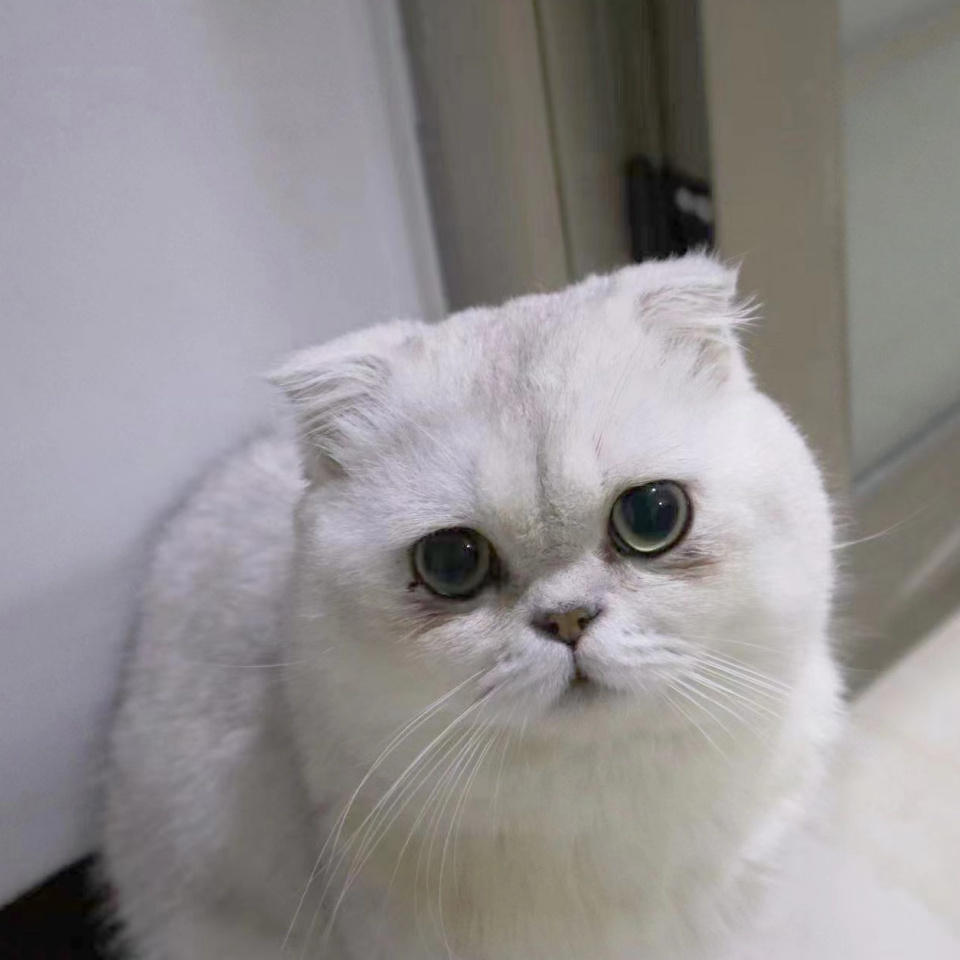x230如何重装系统
联想ThinkPad X230笔记本预装的是Win8系统,重装系统也推荐Win8系统,具体操作步骤如下:
1、准备一个可以正常使用的U盘(容量大小8G以上)
2、网上下载一个U盘启动盘制作工具(软件安装好后把准备的U盘制作成U极速U盘启动盘)
3、网上下载Win8系统镜像文件,下载好后复制到已经制作好的U极速U盘启动盘中,如图所示:
4、将制作好的U极速U盘启动盘连接电脑USB接口,然后重启电脑,在开机画面出现联想ThinkPad品牌LOGO标志时,按下一键U盘启动快捷键F12,进入启动项选择界面,选择从U盘启动,进入U极速主菜单后选择【02】运行U极速win8PE装机维护版(新机器),如图所示:
5、进入PE系统后,会自行弹出PE系统自带的系统安装工具"U极速一键还原系统",装机工具将会自动加载系统镜像包所需的安装文件,只要选择安装的磁盘分区,接着点击"确定"按键,如图所示:
6、不对弹出的询问提示窗口进行修改,直接点击"确定"即可,如图所示:
7、等待磁盘完成格式化后,将会进行win8镜像文件安装,安装好之后会有一个对话框弹出,点击“是”,如图所示:
8、完成上述操作后,只需重启电脑进行后续安装即可,电脑重启时别忘记了要把U盘从USB接口拔出,完成后续设置就能进入win8系统,如图所示:
以上就是联想ThinkPad X230笔记本重装系统的图文操作步骤。
2014-01-09
|
广告 您可能关注的内容 |